Facebook Messenger Kikapcsolasa Telefonon
A Facebook Messenger Kikapcsolása Telefonon: A Teljes Útmutató
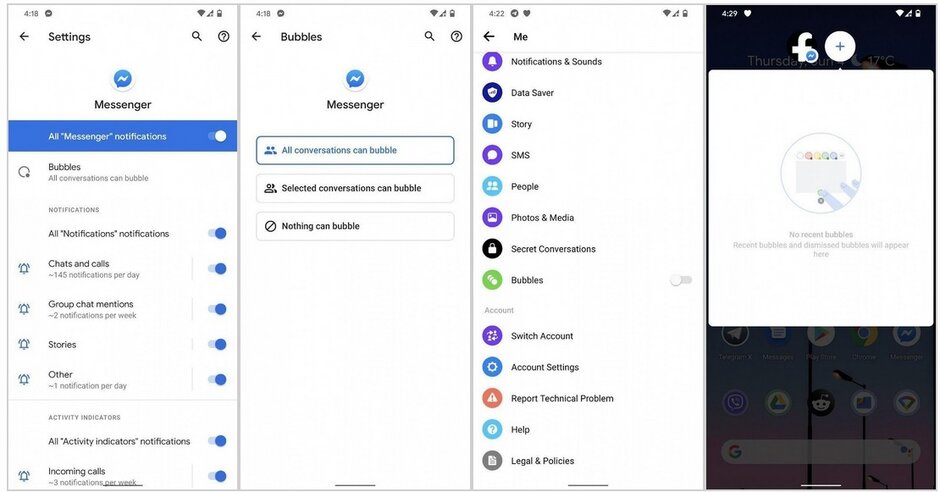
A digitális korban, ahol az azonnali üzenetküldés mindennapos, a Facebook Messenger elengedhetetlen eszközzé vált a kapcsolattartásra. Azonban néha szükségünk lehet egy kis szünetre, vagy egyszerűen csak szeretnénk csökkenteni a beérkező értesítések számát. Ebben a részletes útmutatóban lépésről lépésre bemutatjuk, hogyan lehet kikapcsolni a Facebook Messengert a telefonodon, legyen szó Android vagy iOS operációs rendszerről. Emellett kitérünk a kapcsolódó témákra is, mint például az értesítések kezelése és a fiók deaktiválása.
Miért érdemes lehet kikapcsolni a Facebook Messengert a telefonon?
Számos oka lehet annak, hogy valaki ideiglenesen vagy véglegesen ki szeretné kapcsolni a Facebook Messengert a mobil eszközén. Néhány gyakori indok:
- Koncentráció növelése: A folyamatos értesítések megzavarhatják a munkát vagy a tanulást. A kikapcsolás segíthet a fókuszálásban.
- Digitális detox: Időnként jót tehet egy kis szünet a közösségi médiától és az azonnali üzenetküldéstől.
- Akkumulátor kímélése: Bár a Messenger nem a leginkább energiaigényes alkalmazás, a háttérben futva fogyaszthatja az akkumulátort.
- Adatforgalom csökkentése: Ha korlátozott a mobilinternet-csomagod, a háttérben szinkronizáló alkalmazások adatforgalmat generálhatnak.
- Személyes preferenciák: Egyszerűen előfordulhat, hogy valaki nem szeretné folyamatosan elérhetőnek lenni a Messengeren keresztül.
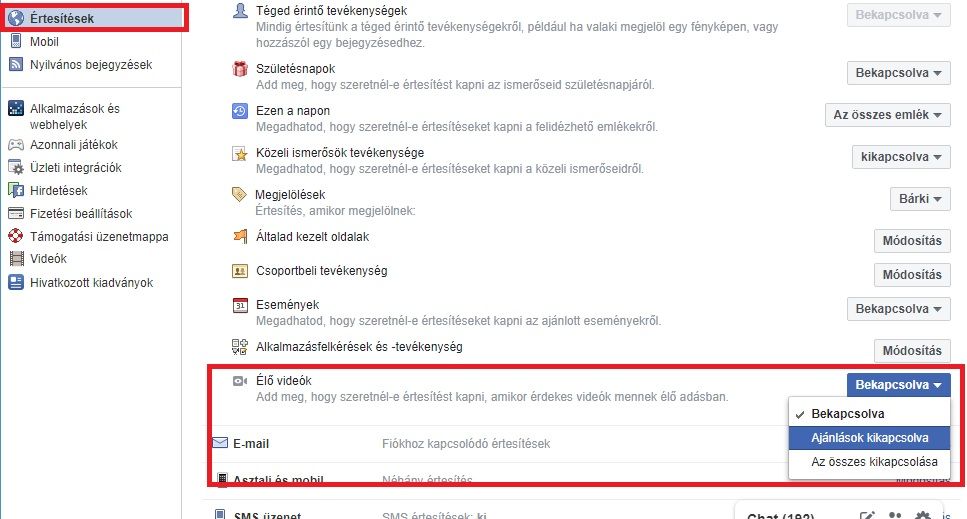
A Facebook Messenger kikapcsolásának különböző módjai telefonon
Fontos megérteni, hogy a Messenger alkalmazásban nincs egy közvetlen “kijelentkezés” vagy “kikapcsolás” gomb a hagyományos értelemben. Azonban többféleképpen is elérhetjük a kívánt hatást. Nézzük meg ezeket részletesen:
1. Az értesítések kikapcsolása: A zavaró tényezők minimalizálása
Ha nem szeretnéd teljesen kikapcsolni a Messengert, de a folyamatos értesítések zavarnak, az értesítések letiltása egy jó kompromisszum lehet. Ezzel továbbra is fogadhatsz üzeneteket, de nem kapsz róluk azonnali jelzést.
Értesítések kikapcsolása Androidon:
- Nyisd meg a Beállítások alkalmazást a telefonodon.
- Keresd meg az Alkalmazások vagy Értesítések menüpontot (a telefon típusától függően).
- Görgess le a listában, és válaszd ki a Messenger alkalmazást.
- Kattints az Értesítések opcióra.
- Itt részletesen beállíthatod, hogy milyen típusú értesítéseket szeretnél letiltani (pl. üzenetek, hívások, stb.), vagy akár teljesen kikapcsolhatod az összes értesítést.
- Válaszd a kívánt beállításokat, például a “Minden értesítés” kapcsolót állítsd “Ki” állásba.
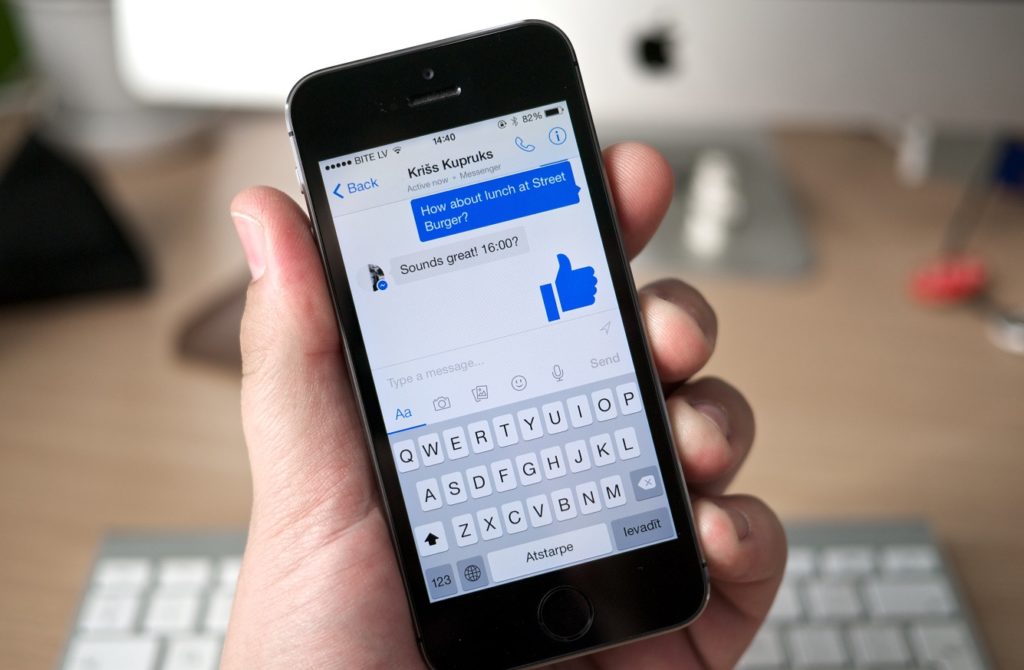
Értesítések kikapcsolása iOS-en (iPhone):
- Nyisd meg a Beállítások alkalmazást az iPhone-odon.
- Görgess le, és válaszd ki a Messenger alkalmazást.
- Kattints az Értesítések menüpontra.
- A “Figyelmeztetések engedélyezése” kapcsolót állítsd “Ki” állásba az összes értesítés letiltásához.
- Igény szerint beállíthatod az egyes értesítési típusokat is (pl. hangjelzések, jelvények).
2. A háttérben futás megakadályozása: Az erőforrások kímélése
Ahhoz, hogy a Messenger ne fogyassza feleslegesen az akkumulátort és az adatforgalmat a háttérben, megakadályozhatod a háttérben való futását.
Háttérben futás megakadályozása Androidon:
- Nyisd meg a Beállítások alkalmazást.
- Keresd meg az Alkalmazások menüpontot.
- Válaszd ki a Messenger alkalmazást.
- Keresd meg az Akkumulátor vagy Adathasználat beállításokat.
- Itt megtalálhatod a “Háttérbeli akkumulátorhasználat korlátozása” vagy hasonló opciót. Kapcsold be ezt a beállítást.
- Egyes Android verziókban lehetőség van a “Háttérbeli adathasználat” letiltására is.
Háttérben futás megakadályozása iOS-en (iPhone):
- Nyisd meg a Beállítások alkalmazást.
- Válaszd az Általános menüpontot.
- Kattints a Háttérben futó alkalmazásfrissítés opcióra.
- Itt vagy teljesen letilthatod a háttérben futást, vagy kiválaszthatod a Messenger alkalmazást, és letilthatod annak háttérbeli frissítését.
3. Kijelentkezés a Messenger alkalmazásból (korlátozott lehetőség)
Régebben a Messenger alkalmazásban közvetlenül is ki lehetett jelentkezni. Azonban a legújabb verziókban ez a funkció némileg rejtve van, vagy bizonyos esetekben hiányzik. Ha megtalálható, a profil beállításaid között keresd a “Kijelentkezés” opciót.
Fontos: Ha nem találod a közvetlen kijelentkezési lehetőséget, a következő módszerekkel érheted el hasonló hatást:
- Az alkalmazás kényszerített leállítása: Ez ideiglenesen bezárja az alkalmazást, és nem fogsz értesítéseket kapni, amíg újra meg nem nyitod.
- A fiók deaktiválása a Facebookon: Ez egy drasztikusabb lépés, amely teljesen kikapcsolja a Messenger elérését is.
4. Az alkalmazás kényszerített leállítása: Ideiglenes megoldás
Az alkalmazás kényszerített leállítása egy gyors módja annak, hogy ideiglenesen kikapcsold a Messengert, és megakadályozd az értesítések fogadását anélkül, hogy kijelentkeznél vagy letörölnéd az alkalmazást.
Kényszerített leállítás Androidon:
- Nyisd meg a Beállítások alkalmazást.
- Keresd meg az Alkalmazások menüpontot.
- Válaszd ki a Messenger alkalmazást.
- Kattints a Kényszerített leállítás gombra. Erősítsd meg a műveletet, ha a rendszer rákérdez.

Kényszerített leállítás iOS-en (iPhone):
Az iOS nem kínál közvetlen “kényszerített leállítás” gombot az alkalmazásokhoz a Beállításokban. Az alkalmazás bezárásához húzd fel az ujjad a képernyő aljáról (iPhone X és újabb modellek esetén) vagy nyomd meg kétszer a Home gombot (régebbi modellek esetén), majd húzd felfelé a Messenger előnézetét az alkalmazás bezárásához.
5. A Facebook fiók deaktiválása: A legátfogóbb megoldás
Ha nem csak a Messengert, hanem a teljes Facebook jelenlétedet ideiglenesen szüneteltetni szeretnéd, a Facebook fiókod deaktiválása a megfelelő lépés. Ezzel a Messengerhez sem fogsz hozzáférni.
Fontos: A Facebook fiók deaktiválása nem egyenlő a fiók törlésével. A deaktiválás ideiglenes, és bármikor újraaktiválhatod a bejelentkezéssel. A törlés végleges.
A Facebook fiók deaktiválása (ez a Messengerhez való hozzáférést is megszünteti):
- Nyisd meg a Facebook alkalmazást vagy a weboldalt (böngészőben).
- Kattints a menü ikonra (általában három vízszintes vonal).
- Görgess le, és válaszd a Beállítások és adatvédelem, majd a Beállítások lehetőséget.
- Keresd meg a Személyes adatok és fiókadatok vagy hasonló menüpontot.
- Válaszd a Fiók tulajdonlása és irányítása lehetőséget.
- Kattints a Deaktiválás vagy törlés opcióra.
- Válaszd a Fiók deaktiválása lehetőséget, majd kattints a Folytatás a fiók deaktiválásához gombra.
- Kövesd a képernyőn megjelenő utasításokat a deaktiválási folyamat befejezéséhez.
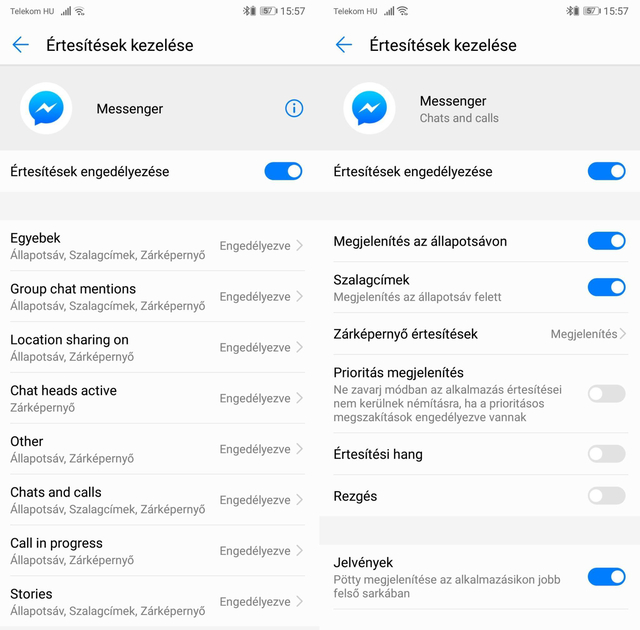
A Messenger alkalmazás eltávolítása a telefonról
Ha véglegesen meg szeretnél szabadulni a Messenger alkalmazástól a telefonodon, egyszerűen eltávolíthatod azt.
A Messenger eltávolítása Androidon:
- Keresd meg a Messenger alkalmazás ikonját a főképernyőn vagy az alkalmazáslistában.
- Tartsd hosszan lenyomva az ikont.
- Egy menü jelenik meg, válaszd az Eltávolítás vagy a Törlés opciót.
- Erősítsd meg az eltávolítást, ha a rendszer rákérdez.
A Messenger eltávolítása iOS-en (iPhone):
- Keresd meg a Messenger alkalmazás ikonját a főképernyőn.
- Tartsd hosszan lenyomva az ikont.
- Egy menü jelenik meg, válaszd az Alkalmazás eltávolítása lehetőséget.
- A felugró ablakban válaszd az Alkalmazás törlése lehetőséget, majd erősítsd meg a műveletet.
Fontos: Az alkalmazás eltávolítása nem törli a Messenger fiókodat. Ha újra szeretnéd használni a Messengert, újra telepítened kell az alkalmazást és be kell jelentkezned.
Gyakran Ismételt Kérdések a Messenger kikapcsolásával kapcsolatban
Mi a különbség az értesítések kikapcsolása és az alkalmazás eltávolítása között?
Az értesítések kikapcsolása azt jelenti, hogy továbbra is megkapod az üzeneteket, de nem kapsz róluk azonnali értesítést. Az alkalmazás eltávolítása törli az alkalmazást a telefonodról, így nem fogsz üzeneteket fogadni, amíg újra nem telepíted és be nem jelentkezel.
Ha kikapcsolom az értesítéseket, látják a többiek, hogy online vagyok?
Igen, az értesítések kikapcsolása nem befolyásolja az online állapotodat. Ha nem szeretnéd, hogy lássák, hogy online vagy, külön be kell állítanod az online állapotodat a Messenger beállításaiban.
A Facebook fiókom deaktiválása törli a Messenger beszélgetéseimet?

Nem, a Facebook fiók deaktiválása ideiglenesen szünetelteti a fiókodat, beleértve a Messenger elérését is. A beszélgetéseid megmaradnak, és újra láthatóvá válnak, ha újraaktiválod a fiókodat.
Ha csak a Messenger alkalmazást törlöm, a Facebook fiókom aktív marad?
Igen, a Messenger alkalmazás eltávolítása nem érinti a Facebook fiókodat. Továbbra is bejelentkezhetsz a Facebookra a böngészőn keresztül.
Hogyan tudom újra bekapcsolni a Messenger értesítéseit?
Az értesítéseket ugyanazon a módon kapcsolhatod vissza, ahogy kikapcsoltad őket, a telefonod Beállítások menüjében az Alkalmazások vagy Értesítések részen a Messenger beállításainál.
Összefoglalás: A Messenger kikapcsolásának lehetőségei
Ebben a részletes útmutatóban számos módszert bemutattunk a Facebook Messenger telefonon történő kikapcsolására: az értesítések letiltásától kezdve a háttérben futás megakadályozásán át az alkalmazás eltávolításáig és a Facebook fiók deaktiválásáig. Válaszd azt a módszert, amely a legjobban megfelel az igényeidnek és a kívánt szintű “kikapcsolódásnak”. Legyen szó a koncentráció növeléséről, a digitális detoxról vagy egyszerűen csak a zavaró értesítések csökkentéséről, reméljük, hogy ez az útmutató segített megtalálni a számodra legmegfelelőbb megoldást.
Ha bármilyen kérdésed merülne fel a Messenger kikapcsolásával kapcsolatban, ne habozz feltenni a megjegyzések között!